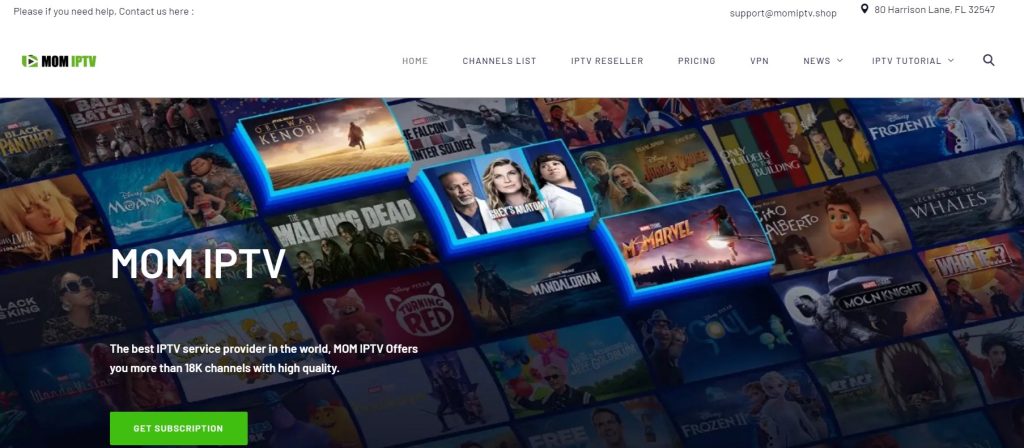7 τρόποι για να διορθώσετε τις ειδοποιήσεις Slack που δεν λειτουργούν
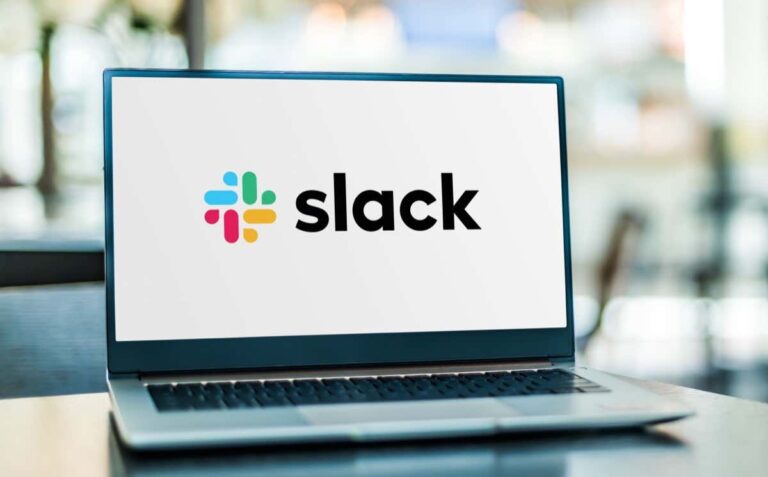
Το Slack αποτυγχάνει να σας παραδώσει τις αναμενόμενες ειδοποιήσεις στο χώρο εργασίας; Οι ρυθμίσεις ειδοποιήσεων της εφαρμογής σας μπορεί να είναι λανθασμένες ή ο επιτραπέζιος υπολογιστής ή το κινητό σας τηλέφωνο μπορεί να έχουν πρόβλημα. Οι χαλαρές ειδοποιήσεις ενδέχεται να σταματήσουν να λειτουργούν για διάφορους λόγους και θα σας δείξουμε πώς να διορθώσετε το πρόβλημα.
Μπορεί να μην λαμβάνετε έγκαιρες ειδοποιήσεις από το Slack επειδή έχετε απενεργοποιήσει τις ειδοποιήσεις στην εφαρμογή Slack, οι ειδοποιήσεις της συσκευής σας είναι απενεργοποιημένες, η προσωρινή μνήμη του Slack έχει πρόβλημα και πολλά άλλα.
1. Συνεχίστε τις ειδοποιήσεις σας στην εφαρμογή Slack
Ένας λόγος που δεν λαμβάνετε ειδοποιήσεις Slack είναι ότι λαμβάνετε διέκοψε τις ειδοποιήσεις στην εφαρμογή. Η εφαρμογή του Slack τόσο για επιτραπέζιους υπολογιστές όσο και για κινητά προσφέρει μια εναλλαγή, επιτρέποντάς σας να ενεργοποιήσετε και να απενεργοποιήσετε τις ειδοποιήσεις σας.
Μπορείτε να διορθώσετε το πρόβλημα απενεργοποιώντας την επιλογή που διακόπτει τις ειδοποιήσεις σας.
Στην επιφάνεια εργασίας
- Ανοιξε Χαλαρότητα στον υπολογιστή σου.
- Επιλέξτε το εικονίδιο του προφίλ σας στην επάνω δεξιά γωνία.
- Επιλέγω Παύση ειδοποιήσεων > Συνέχιση ειδοποιήσεων στο μενού.
Στο κινητό
- Εκτόξευση Χαλαρότητα στο τηλέφωνό σας.
- Επιλέγω Εσείς στην κάτω μπάρα.
- Επιλέγω Παύση ειδοποιήσεων.
- Επιλέγω Συνέχιση ειδοποιήσεων στην κορυφή.
2. Ενεργοποιήστε τις Ειδοποιήσεις εφαρμογών του Slack
Το Slack σας επιτρέπει προσαρμόστε τις ρυθμίσεις ειδοποίησης, και εσείς ή κάποιος άλλος μπορεί να έχετε απενεργοποιήσει όλες τις ειδοποιήσεις σας. Σε αυτήν την περίπτωση, θα πρέπει να ενεργοποιήσετε αυτές τις ειδοποιήσεις για να επιλύσετε το πρόβλημά σας.
Μπορείτε να είστε επιλεκτικοί εδώ και να επιτρέπετε μόνο τις ειδοποιήσεις που σας ενδιαφέρουν.
Στην επιφάνεια εργασίας
- Ανοιξε Χαλαρότητα και επιλέξτε το εικονίδιο του προφίλ σας στην επάνω δεξιά γωνία.
- Επιλέγω Προτιμήσεις στο μενού.
- Επιλέγω Ειδοποιήσεις στην αριστερή πλαϊνή μπάρα.
- Επιλέξτε το είδος των ειδοποιήσεων που θέλετε να λαμβάνετε στα δεξιά.
Φροντίστε να μην επιλέξετε Τίποτα ή δεν θα λάβετε καθόλου ειδοποιήσεις.
Στο κινητό
- Εκτόξευση Χαλαρότητα και πατήστε Εσείς στην κάτω μπάρα.
- Επιλέγω Ειδοποιήσεις στο μενού.
- Επιλέγω Στο κινητό, ειδοποιήστε με για.
- Επιλέξτε τον τύπο των ειδοποιήσεων που θέλετε να λαμβάνετε.
3. Απενεργοποιήστε τη λειτουργία Μην ενοχλείτε τον υπολογιστή ή το κινητό σας
Ο υπολογιστής και το κινητό σας τηλέφωνο προσφέρουν μια λειτουργία που ονομάζεται Μην ενοχλείτε που αποκλείει όλες τις εισερχόμενες ειδοποιήσεις σας. Αυτή η λειτουργία μπορεί να είναι ενεργοποιημένη στη συσκευή σας, εμποδίζοντας το Slack να σας στέλνει ειδοποιήσεις.
Σε αυτήν την περίπτωση, απενεργοποιήστε τη λειτουργία στις συσκευές σας και το πρόβλημά σας θα επιλυθεί.
Στα Windows 11
- Ανοιξε Ρυθμίσεις πατώντας Windows + Εγώ.
- Επιλέγω Σύστημα στην αριστερή πλαϊνή γραμμή.
- Επιλέγω Ειδοποιήσεις στο δεξί παράθυρο.
- Επιλέγω Υποβοήθηση εστίασης και επιλέξτε Μακριά από.
Σε Android
- Ανοιξε Ρυθμίσεις στο τηλέφωνό σας.
- Επιλέγω Ήχος & δόνηση στις Ρυθμίσεις.
- Επιλέγω Μην ενοχλείτε.
- Σβήνω Μην ενοχλείτε στην κορυφή.
- Επιλέγω Δρομολόγια και βεβαιωθείτε ότι δεν είναι ενεργοποιημένες οι εναλλαγές.
Σε Apple iPhone
- Ανοιξε Κέντρο ελέγχου σύροντας προς τα κάτω από την επάνω δεξιά γωνία της οθόνης του τηλεφώνου σας.
- Επιλέξτε το εικονίδιο του φεγγαριού.
- Σβήνω Μην ενοχλείτε.
4. Ενεργοποιήστε τις Ειδοποιήσεις του Slack στην επιφάνεια εργασίας ή το smartphone σας
Ένας λόγος που το Slack αποτυγχάνει να παραδώσει ειδοποιήσεις είναι ότι έχετε απενεργοποιήσει τις ειδοποιήσεις για τη συγκεκριμένη εφαρμογή στη συσκευή σας. Θα πρέπει να επισκεφτείτε το μενού ρυθμίσεων της συσκευής σας και να βεβαιωθείτε ότι επιτρέπεται στο Slack να στέλνει ειδοποιήσεις.
Στα Windows 11
- Εκτόξευση Ρυθμίσεις πατώντας Windows + Εγώ.
- Επιλέγω Σύστημα στα αριστερά και Ειδοποιήσεις στα δεξιά.
- Ενεργοποιήστε την εναλλαγή δίπλα στο Χαλαρότητα στη λίστα εφαρμογών.
Σε Android
- Ανοιξε Ρυθμίσεις στο τηλέφωνό σας.
- Επιλέγω Ειδοποιήσεις και γραμμή κατάστασης στις Ρυθμίσεις.
- Ενεργοποιήστε την εναλλαγή για Χαλαρότητα στη λίστα εφαρμογών.
Σε Apple iPhone
- Ανοιξε Ρυθμίσεις στο iPhone σας.
- Επιλέγω Ειδοποιήσεις στις Ρυθμίσεις.
- Επιλέγω Χαλαρότητα στη λίστα εφαρμογών.
- Αναψε το Να επιτρέπονται οι ειδοποιήσεις επιλογή.
5. Επιδιόρθωση ή εκκαθάριση των αρχείων προσωρινής μνήμης του Slack
Το Slack χρησιμοποιεί προσωρινά αρχεία που ονομάζονται αρχεία κρυφής μνήμης για την αποθήκευση των δεδομένων της εφαρμογής σας. Αυτό βοηθά την εφαρμογή να βελτιώσει την εμπειρία χρήσης σας. Αυτά τα αρχεία κρυφής μνήμης είναι επιρρεπή σε καταστροφή και αυτό ακριβώς μπορεί να έχει συμβεί.
Η κρυφή μνήμη Slack μπορεί να έχει καταστραφεί, με αποτέλεσμα η εφαρμογή να μην παρέχει τις ειδοποιήσεις σας. Σε αυτή την περίπτωση, μπορείτε να προσπαθήσετε επισκευάστε την εφαρμογή στον υπολογιστή σας με Windows ή διαγράψτε τα αρχεία προσωρινής μνήμης της εφαρμογής στη συσκευή σας Android. Σημειώστε ότι δεν μπορείτε να διαγράψετε την προσωρινή μνήμη μιας εφαρμογής σε ένα iPhone. θα πρέπει να απεγκαταστήσετε και να επανεγκαταστήσετε την εφαρμογή για να το κάνετε αυτό.
Στα Windows 11
- Ανοιξε Ρυθμίσεις πατώντας Windows + Εγώ.
- Επιλέγω Εφαρμογές στα αριστερά και Εφαρμογές και λειτουργίες στα δεξιά.
- Επιλέξτε τις τρεις τελείες δίπλα Χαλαρότητα και επιλέξτε Προχωρημένες επιλογές.
- Επιλέγω Επισκευή στη σελίδα που ανοίγει.
- Εάν το πρόβλημά σας παραμένει, επαναφέρετε την εφαρμογή Slack επιλέγοντας Επαναφορά.
Σε Android
- Ανοιξε Ρυθμίσεις στο τηλέφωνό σας.
- Επιλέγω Εφαρμογές > Διαχείριση εφαρμογών στις Ρυθμίσεις.
- Επιλέγω Χαλαρότητα στη λίστα.
- Επιλέγω Χρήση αποθήκευσης στην επόμενη σελίδα.
- Παρακέντηση Εκκαθάριση προσωρινής μνήμης για να αφαιρέσετε τα αποθηκευμένα δεδομένα της εφαρμογής.
6. Χρησιμοποιήστε το ενσωματωμένο πρόγραμμα αντιμετώπισης προβλημάτων ειδοποιήσεων της εφαρμογής Slack Mobile
Η εφαρμογή του Slack για κινητά περιλαμβάνει ένα εργαλείο αντιμετώπισης προβλημάτων για να σας βοηθήσει να αντιμετωπίσετε τα προβλήματα ειδοποιήσεων. Μπορείτε να χρησιμοποιήσετε αυτήν τη δυνατότητα για να βρείτε προβλήματα με τις ρυθμίσεις ειδοποιήσεων και να τα διορθώσετε ώστε να λαμβάνετε ειδοποιήσεις έγκαιρα.
- Ανοιξε Χαλαρότητα στο τηλέφωνό σας.
- Επιλέγω Εσείς στην κάτω μπάρα.
- Επιλέγω Ειδοποιήσεις στο μενού που ανοίγει.
- Επιλέγω Αντιμετώπιση προβλημάτων ειδοποιήσεων.
- Αφήστε την εφαρμογή να εκτελέσει διάφορες δοκιμές ειδοποίησης.
- Ελέγξτε τα αποτελέσματα των δοκιμών στην οθόνη σας.
7. Απεγκαταστήστε και επανεγκαταστήστε το Slack στην επιφάνεια εργασίας ή στο τηλέφωνό σας
Εάν οι ειδοποιήσεις Slack εξακολουθούν να μην λειτουργούν, τα βασικά αρχεία της εφαρμογής ενδέχεται να είναι κατεστραμμένα. Οι άλλες εγκατεστημένες εφαρμογές σας ή ένας ιός μπορεί να έχουν αλλάξει αυτά τα αρχεία, προκαλώντας προβλήματα με την εφαρμογή.
Δεδομένου ότι δεν υπάρχει τρόπος να διορθώσετε μη αυτόματα τα αρχεία εφαρμογών του Slack, μπορείτε απεγκαταστήστε και επανεγκαταστήστε την εφαρμογή στον υπολογιστή σας ή smartphone για να επιλύσετε το πρόβλημα. Με αυτόν τον τρόπο θα φέρουν αρχεία εργασίας, αντικαθιστώντας τυχόν ελαττωματικά αρχεία.
Διατηρήστε το όνομα χρήστη και τον κωδικό πρόσβασής σας στο Slack, καθώς θα χρειαστείτε αυτά τα στοιχεία για να συνδεθείτε στον λογαριασμό σας στην εφαρμογή.
Στα Windows 11
- Ανοιξε Ρυθμίσεις πατώντας Windows + Εγώ.
- Επιλέγω Εφαρμογές στα αριστερά και Εφαρμογές και λειτουργίες στα δεξιά.
- Επιλέξτε τις τρεις τελείες δίπλα Χαλαρότητα και επιλέξτε Απεγκατάσταση.
- Επιλέγω Απεγκατάσταση στο μήνυμα για να επιβεβαιώσετε την ενέργειά σας.
- Κατευθυνθείτε προς Σελίδα λήψης του Slack και κατεβάστε και εγκαταστήστε την εφαρμογή στον υπολογιστή σας.
Σε Android
- Πατήστε παρατεταμένα Χαλαρότητα στο συρτάρι εφαρμογών του τηλεφώνου σας.
- Επιλέγω Απεγκατάσταση στο μενού.
- Επιλέγω Απεγκατάσταση στην προτροπή.
- Εκτόξευση Google Play Storeεύρημα Χαλαρότητακαι πατήστε Εγκαθιστώ.
Σε Apple iPhone
- Πατήστε παρατεταμένα Χαλαρότητα στην αρχική οθόνη του iPhone σας.
- Επιλέγω Χ στην επάνω αριστερή γωνία της εφαρμογής.
- Επιλέγω Διαγράφω στην προτροπή.
- Εκτόξευση App Storeεύρημα Χαλαρότητακαι πατήστε το εικονίδιο λήψης.
Επιλύστε ζητήματα με τις Slack Notifications σε Windows, Android και iPhone
Το Slack αποτυγχάνει να παραδώσει ειδοποιήσεις στο χώρο εργασίας για διάφορους λόγους. Εάν σας προβληματίζει αυτό το ζήτημα και δεν μπορείτε να βρείτε τρόπο να το επιλύσετε, οι μέθοδοι που περιγράφονται παραπάνω θα σας βοηθήσουν να διορθώσετε το πρόβλημα. Μόλις το κάνετε αυτό, το Slack θα αρχίσει να στέλνει τις ειδοποιήσεις σας εγκαίρως, κάθε φορά. Καλή τύχη!
ομαδική επικοινωνία 12 καλύτερες εναλλακτικές λύσεις
Πώς να απενεργοποιήσετε το Κέντρο ειδοποιήσεων στα Windows 11